vscode配置c/c++环境的方法-创新互联
这篇文章将为大家详细讲解有关vscode配置c/c++环境的方法,小编觉得挺实用的,因此分享给大家做个参考,希望大家阅读完这篇文章后可以有所收获。

一、安装cpptools工具
打开vscode,按照以下步骤安装
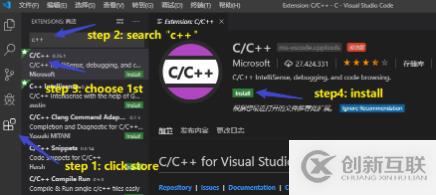
二、下载MinGW
下载地址:https://sourceforge.net/projects/mingw-w64/files/
下载的文件:进入网站后不要点击 "Download Lasted Version",往下滑,找到新版的 "x86_64-posix-seh"。
安装MinGW:下载后是一个7z的压缩包,解压后移动到你想安装的位置即可。我的安装位置是:D:\2Software\mingw64
三、配置环境变量
配置对象:WinGW,所以把你刚刚安装WinGW的路径拷贝一下。
配置环境变量:在此以win10为例,到达第6步之后,前面打开的窗口都要按下确定,否则会失败。
【注】:win7需要添加路径,不要覆盖了。
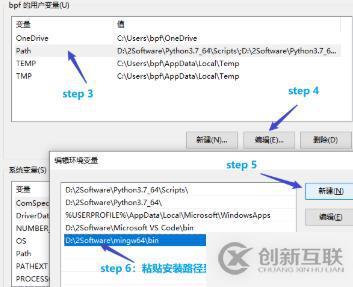
配置好环境变量后好重启一下 VScode 。
验证一下环境变量是否配置成功
按下 win + R,输入cmd,回车键之后输入g++,再回车,如果提示以下信息[1],则环境变量配置成功。如果提示以下信息[2],则环境变量配置失败。
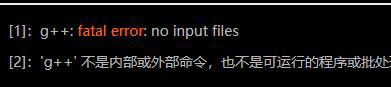
四、使用简单的.cpp文件配置C++环境
新建空文件夹Code打开VScode --> 打开文件夹 --> 选择刚刚创建的文件夹Code

新建test.cpp文件(以最简单的 HelloWorld.cpp 为例)
#include <stdio.h>
#include <windows.h>
int main()
{
printf("Hello World\n");
system("pause");
return 0;
}进入调试界面添加配置环境,选择 C++(GDB/LLDB),再选择 g++.exe,之后会自动生成 launch.json 配置文件。
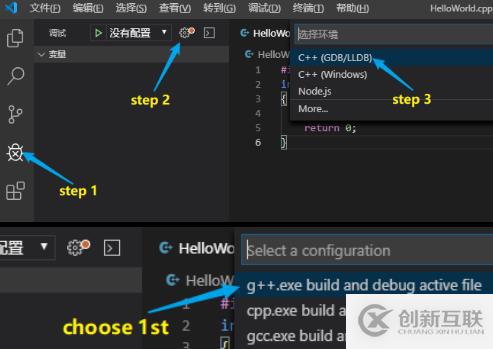
编辑 launch.json 配置文件
{
"version": "0.2.0",
"configurations": [
{
"name": "g++.exe build and debug active file",
"type": "cppdbg",
"request": "launch",
"program": "${fileDirname}\\${fileBasenameNoExtension}.exe",
"args": [],
"stopAtEntry": false,
"cwd": "${workspaceFolder}",
"environment": [],
"externalConsole": true, //修改此项,让其弹出终端
"MIMode": "gdb",
"miDebuggerPath": "D:\\2Software\\mingw64\\bin\\gdb.exe",
"setupCommands": [
{
"description": "Enable pretty-printing for gdb",
"text": "-enable-pretty-printing",
"ignoreFailures": true
}
],
"preLaunchTask": "task g++" //修改此项
}
]
}返回.cpp文件,按F5进行调试,会弹出找不到任务"task g++",选择 "配置任务",会自动生成 tasks.json 文件。
编辑 tasks.json 文件
{
"version": "2.0.0",
"tasks": [
{
"type": "shell",
"label": "task g++", //修改此项
"command": "D:\\2Software\\mingw64\\bin\\g++.exe",
"args": [
"-g",
"${file}",
"-o",
"${fileDirname}\\${fileBasenameNoExtension}.exe"
],
"options": {
"cwd": "D:\\2Software\\mingw64\\bin"
},
"problemMatcher": [
"$gcc"
],
"group": "build"
}
]
}【注】: launch.json 文件中 "preLaunchTask" 的值 必须与 tasks.json 文件中 "label"的值一致。值的设置看个人喜好,保持默认也是OK的。
五、运行
返回 HelloWorld.cpp 文件,按F5调试,发现完全OK了!

关于“vscode配置c/c++环境的方法”这篇文章就分享到这里了,希望以上内容可以对大家有一定的帮助,使各位可以学到更多知识,如果觉得文章不错,请把它分享出去让更多的人看到。
当前标题:vscode配置c/c++环境的方法-创新互联
标题路径:https://www.cdcxhl.com/article38/doodpp.html
成都网站建设公司_创新互联,为您提供全网营销推广、关键词优化、网站设计公司、标签优化、企业网站制作、企业建站
声明:本网站发布的内容(图片、视频和文字)以用户投稿、用户转载内容为主,如果涉及侵权请尽快告知,我们将会在第一时间删除。文章观点不代表本网站立场,如需处理请联系客服。电话:028-86922220;邮箱:631063699@qq.com。内容未经允许不得转载,或转载时需注明来源: 创新互联

- 为何西安电信服务器托管价格这么大差异 2021-03-12
- 服务器托管哪家好? 2021-03-11
- 服务器托管的优点有哪些? 2022-10-08
- 为何服务器托管成为企业的首选? 2022-10-05
- 服务器托管的好处与优势 2021-02-02
- 服务器租用和服务器托管有什么区别,哪个更合算? 2022-05-25
- 服务器托管一定要避免的9种机房现状 2021-03-12
- IDC服务器托管是什么?为什么要托管? 2022-10-04
- 服务器托管的好处有什么呢? 2022-10-02
- 服务器托管商一定要避免的9种机房现状 2022-10-07
- 网站服务器托管的方式具有哪些特点? 2022-10-04
- 网络托管与服务器托管区别? 2021-03-15